
Tekstiviestit ovat suurten teleyritysten tarjoama innovaatio, joka liittyy pääasiassa SIM-kortin käyttöön. Apple ei kuitenkaan noudata tätä suuntausta. Tällä tavoin se sallii lähettää ja vastaanottaa tekstiviestejä iPadilla.
Tätä varten Apple on luonut erikoistuneen järjestelmänedelleenlähetys” tekstiviestejä voidakseen vastaanottaa ne ja jopa lähettää ne jollekulle, jolla on iOS-laite.
IPad toimitetaan tehtaalta esiasennettuna ”iMessage” -sovelluksella, jonka avulla voit lähettää tai vaihtaa kyseiseen ohjelmaan liittyviä tekstiviestejä valittujen ihmisten joukossa, jotka käyttävät iPhonea tai iPadia.
Mikä on iMessages ja mitä minun on tiedettävä, jotta voin lähettää ja vastaanottaa tekstiviestejä iPadilleni?
IMessages-sovellus on oletustyökalu Applen kehittämillä laitteilla ja iOS-käyttöjärjestelmällä. Sitä voidaan käyttää viestien lähettämiseen sekä iPhonessa että iPadissa tai iPod Touchissa täysin ilmaiseksi, kunhan sinulla on pääsy Internetiin tai mobiilidataan. Tietysti sinun on päivitettävä vanha iPad uusimpaan versioon.
IM-viestejä pidetään erikoistuneina tekstiviesteinä Applelle ja sen iOS-käyttöjärjestelmälle, ne sisältävät kuvia tai videoita. Nämä viestit salataan ja järjestetään, kunhan ne lähetetään tai vastaanotetaan sovelluksesta sinänsä.voileipiä”väri sininen.
Jos näin ei ole, voit silti lähettää tekstiviestejä tai multimediaviestejä muille iPhone-, iPad- tai iPod Touch -laitteille. Erona siitä, että näitä ei salata ja ne näkyvät päänäytöllä vihreässä puhekuplassa.
On tärkeää huomata, että iMessages-sovellus on täysin rajoitettu ja suunnattu niille, jotka käyttävät Applen laitetta, johon se on asennettu. Tämä tarkoittaa, että tekstiviestien vastaanottaminen ja lähettäminen iPadiltani on oltava yksinomaan toisen käyttäjän, jolla on iPhone, iPad tai iPod Touch, käyttäjä.
Käytä askel askeleelta iMessages-sovelluksen käyttämistä iPadissa
Ensinnäkin, sinun on oltava täysin varma, että Apple ID on toiminnassa, muuten viestien edelleenlähetysjärjestelmä ei toimi. Voit luoda Apple-tilin uudella tunnuksella tarvittaessa.
Mainitun alustan tarkistamiseksi ja aktivoimiseksi myöhemmin, se on tehtävä iPhonesta henkilökohtaiseen käyttöön, koska se toimii avaimena koko menettelyn aloittamiseksi.
Avaa sovellus ”asetukset”Ja paina sitten”Viestit”Kun olet löytänyt vaihtoehdon älypuhelimesi päänäytöltä. Lehdistö ”Lähetä ja vastaanota”ja merkitse sitten vaihtoehto sormellasi ”Käytä Apple ID: täni iMessageen.” Kirjaudu lopuksi sisään noudattamalla käyttöjärjestelmän näyttöön tulevia ohjeita.
Sitten iOS lähettää sinulle ilmoituksen, joka liittyy prosessiin, sekä kaikista laitteista, joilla on sama Apple ID. Käynnistäasetukset”Siirry iPhonessa kohtaan”Viestit”Kuten jo kuvatussa vaiheessa. Paina sitten mukavimmalla sormellasi ”Tekstiviestien edelleenlähetys ”, valitse ja aktivoi tabletti, jotta voit lähettää ja vastaanottaa tekstiviestejä iPadilla.
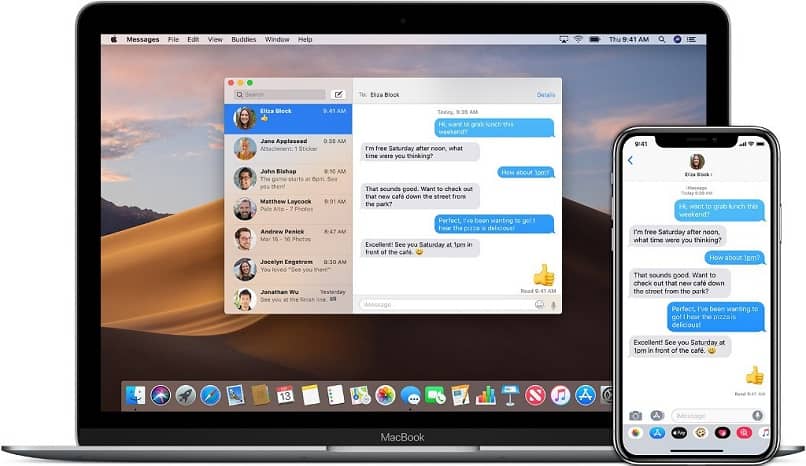
Sinun on pidettävä mielessä, että tämä vaihtoehto on käytössä vain niissä laitteissa, jotka valitsit edellisen valinnan aikana, sekä siihen, että olet kirjautunut aiemmin Apple ID: llä, ja tällä hetkellä valituilla laitteilla.
Lähetä askel askeleelta viestejä iMessagesin avulla iPadiltasi
Tekstiviestien lähettäminen ja vastaanottaminen iPadissa, kun edelleenlähetysjärjestelmä on aktivoitu, on yksinkertaista. Käynnistä vain sovellus ja paina “Uusi viesti” päällä. Valitse sitten vaihtoehto ”+”Voit avata yhteystietoluettelon ja valita ilmoitetun tai yksinkertaisesti syöttää puhelinnumeron tai kohdetunnuksen Apple ID.
Kirjoita tyhjä tekstikenttä, koota viestisi sen mukaan, mitä haluat ilmaista ja kosketa lopuksi ”Lähettää”Suorita toiminto.
Voit vastata viestiin käyttämällä Siriä välittäjänä ja ilmoittamalla, mitä haluat sanoa. Esimerkiksi: ”Vastaa, tulen heti” tai vastaa perinteisellä tavalla avaamalla keskustelu viestiluettelossa.